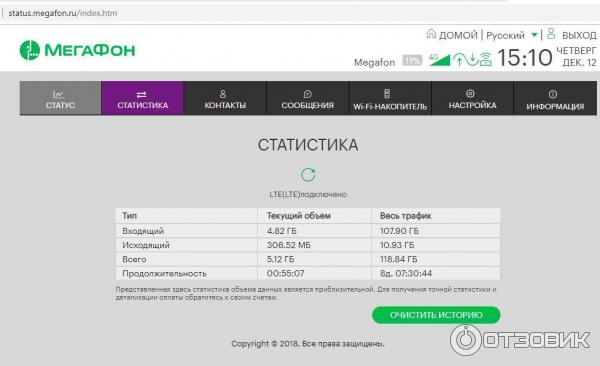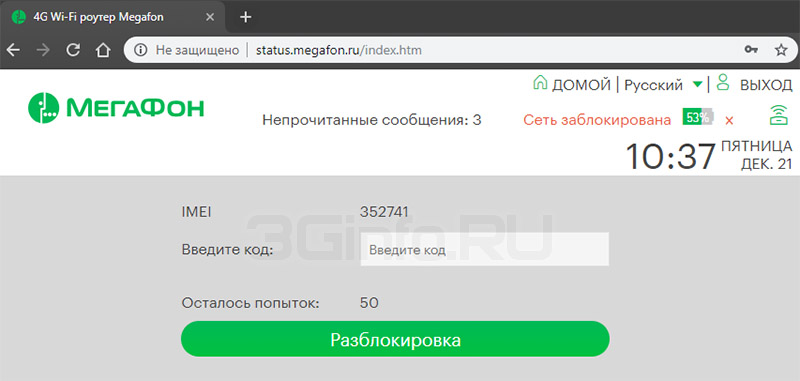Эту модель я брал специально для поездок на дачу, в загородный дом, а также моментами на природу и рыбалку. Обычный роутер туда не возьмешь, поэтому на помощь приходит вот такая карманная коробочка с поддержкой 3G и 4G интернета.
ВНИМАНИЕ! Если вы попали на эту статью, а у вас обычный модем в виде флэшки, и вы не знаете как его настроить, то перейдите сразу к последней главе этой статьи. Я там подробно рассказываю про модем-флэшку.
Как оказалось потом, по настройке модема Мегафон 4G ничего сложного нет, и с этим справится даже ребёнок. Но не переживайте, я всё подробно напишу, что и как я делал по шагам и с картинами. Если возникнут трудности или вопросы – пишите в комментариях.
Содержание
- Внешний вид и комплектация
- Как подключить устройство?
- Wi-Fi
- По проводу
- Настройка
- На ноутбуке или компьютере нет интернета
- Характеристики
- Руководство пользователя
- Советы по использованию
- Настройка модема
- Задать вопрос автору статьи
Внешний вид и комплектация
Для начала давайте ознакомимся с самим роутером. Это очень важная вещь, так как на нём много различных индикаторов и кнопок, о которых следует знать пользователю заранее. Данный маршрутизатор имеет название модели MR150.
На данный момент в Мегафоне продаётся 5 и 6 серия. 2, 3 и 4 серия вышли из производства, но сам процесс настройки одинаковый. Есть также Alcatel Link Zone роутер, но он имеет примерно такой же вид и прошивку.
Начнем по порядку с индикаторов:
- Зарядка или аккумулятор – по нему можно отслеживать, как долго ещё может проработать. Но как показала практика, индикатор показывает не всегда верно, так что в будущем будете отталкиваться от своего опыта использования этой модели.
- Wi-Fi передача – если мигает, значит идёт передача информации. Если горит – ждёт соединения с устройством. Беспроводная сеть работает.
- SMS – если горит, значит пришло новое сообщение. Если не горит — значит сообщений нет.
- Соединение с мобильным оператором:
- Красный – ошибка коннекта.
- Зелёный – 2G/3G.
- Мигает зелёный – соединение с сетью 2G/3G.
- Синий – 4G.
- Мигает синий – соединение с сетью 4G.
Далее идут боковые кнопки и разъёмы:
- Кнопочка ВКЛ/ВЫКЛ – тут я думаю всё понятно.
- WPS – для быстрого подключения по беспроводной технологии между двумя устройствами. Можно подключаться даже без пароля.
- Отсек для симки. Там же есть кнопка для сброса на заводские настройки. Если вы взяли его у друга или знакомого, или ранее им кто-то пользовался, то зажмите эту кнопку на 15 секунд.
Как подключить устройство?
Для того, чтобы настроить устройство, нужно к нему подключиться. Это можно сделать двумя способами:
- По Wi-Fi.
- По USB проводу, который будет подключен к компьютеру или ноутбуку.
Wi-Fi
- Полностью зарядите устройство и включите его.
- На телефоне, планшете или ноутбуке нажмите поиск беспроводных сетей.
- Стандартное имя сети и пароль находятся под крышкой. Аккуратно снимите крышку и посмотрите эту информацию на задней стороне.
По проводу
Просто вставьте один конец кабеля в роутер, а второй USB в компьютер или ноутбук. Установка драйверов должно произойти автоматически в фоновом режиме.
Настройка
Этот маршрутизатор по идее уже умеет все доступные настройки для подключения к 3G/4G сети «Мегафон». Так что пользователю остаётся просто настроить доступ к вай-фай сети.
- Откройте любой браузер и зайдите на эту страницу – http://status.megafon.ru/. Если вы не видите Web-страницу роутера, то попробуйте эти IP адреса:
- 192.168.8.1
- 192.168.9.1 – на старых версиях 2, 3, 4.
- 192.168.0.1
- Теперь вы должны увидеть страницу входа в конфигурацию. Вас попросят ввести пароль, но сразу будет подсказка, что стандартный пароль «admin» (пишите все буквы в маленьком регистре). На старых моделях могут попросить ещё и логин, который также будет «admin».
- Ура! Мы попали внутрь. Давайте сразу же зайдём и настроем Wi-Fi сеть. Заходим во вкладку «Настройка», которая расположена посередине. В первое поле впишите имя беспроводной сети, то которое будет отображаться при поиске. Далее выберите тип шифрования «WPA2/PSK+AES». Ниже впишите ключ. Совет – не используйте простые пароли из одних цифр.
- Тип сети советуют ставить 4G, но лучше установить режим «Auto», чтобы роутер сам автоматически делал приём информации по нужному стандарту. Ниже отключаем роуминг.
- Можно установить максимальное количество подключенных клиентов. В целом функция не особо нужна, так как роутер карманный, и ты постоянно контролируешь его подключение.
Ещё есть две вкладки:
- «Статус» – можно увидеть полную информацию по подключению устройств, передачи информации и тип коннекта, который используется сейчас.
- «Сообщения» – тут всё понятно, там можно читать и отправлять SMS письма.
На ноутбуке или компьютере нет интернета
Вот вы подключили роутер, но на ноуте и компе инета нет. Это достаточно частая проблема, связанная с настройкой сети на вашем ПК. Исправить это очень просто.
- Нажимаем кнопку и R.
- Пропишите волшебное слово ncpa.cpl.
- Выберите беспроводную сеть и зайдите в свойства, нажав по ней правой кнопкой мыши.
- Нажимаем на 4 протокол, далее переходим в свойства. После этого поставьте галочки и введите DNS как показано на картинке выше. В конце нажмите «ОК».
Характеристики
| Питание | Батарея |
| 2G | GSM 1800, GSM 900 |
| 3G | UMTS 2100, UMTS 900 |
| 4G | LTE 900, LTE 1800, LTE 800, LTE 2600 |
| Скорость приема | 150 Мбит/с |
| Скорость передачи | 50 Мбит/с |
| Использование СИМ | Только от компании Мегафон |
| Аккумулятор | 2000 – 2300 мАч (до 6 часов без зарядки) |
| Стандарты | 802.11b/g/n |
Руководство пользователя
Я нашёл мануал для модели MR150-3, но они примерно одинаковые, так что если возникнут вопросы – можно написать их в комментариях или почитать руководство.
Советы по использованию
- Если вы куда-то едете за город или будете долгое время находиться не дома, то полностью его заряжайте.
- Как оказалось, аккумулятор у него достаточно слабый. Но оно и понятно – размеры-то небольшие. Поэтому если вы сильно от него зависите – купите дополнительный внешний аккумулятор для зарядки.
- Использовать его как стационарный роутер я не советую. Во-первых, вы таким образом убьете батарею. Во-вторых, для таких целей есть обычные домашние 3G и 4G роутеры. Но это для тех, кто живет в загородных домах.
- Нужно понимать, что чем дальше вы от города, где стоят вышки 3G и 4G, тем ниже будет скорость. Но тут вопрос как раз к компании. Меня в целом устраивает скорость, но я далеко от города не уезжал. Уважаемые читатели, напишите в комментариях, какая у вас скорость, и устраивает ли она вас.
В целом моделька неплохая, но очень узко специализированная – то есть использовать её можно только в походных условиях: за городом, в лесу, в поездках в поезде и т.д. Даже в городе есть много мест с бесплатным Wi-Fi.
Да и телефон в этом плане использовать удобно. Если вы не часто будете им пользоваться, то и смысла от него не будет – так как раздать интернет и Wi-Fi можно с любого смартфона и планшета. Ну и цена на мой взгляд завышена на 1000 рублей.
Ещё хочется отметить одну вещь – другие симки, сторонних операторов, роутер поддерживать не будет. Всё дело в прошивке, они специально сделали так. Оно и понятно, компания борется за своих клиентов, но сам роутер настолько тугой в настройках конфигурации, что за такую цену могли бы и убрать это ограничение.
Настройка модема
- Включите ноутбук и вставьте в USB разъём сбоку флэшку. Подождите пока устройство определится.
- Откройте «Мой компьютер», и вы должны увидеть дополнительный диск с надписью «MegaFon». Два раза кликните левой кнопкой мышки по этому значку.
- Далее ничего сложного нет, просто нажимаете “Далее” или “Продолжить” на каждом шагу. В конце подождите, пока программа установится.
- После запуска нажмите «Подключить» для коннекта к мобильной сети интернета. Здесь же можно отслеживать баланс и статистику трафика.
Теперь можете пользоваться интернетом и бороздить просторы всемирной паутины. Только будьте внимательны – если у вас не безлимитный тариф, трафик может быстро улететь при просмотре видео или фильмов.
Отзыв: Роутер MegaFon MR150-6 — Отличный роутер за свою цену.
После переезда в сьемную квартиру возник вопрос о проведение в нее интернета. Кабельную линию собственник проводить не разрешил. Поэтому задумался о приобретении мобильного роутера с симкартой. После просмотра тарифов а так же уровней сигнала каждого из операторов выбор пал на мегафон.
В офисе мегафон консультант посоветовал приобрести мобильный роутер mr150-6 так как эта модель самая новая на данный момент. Его и приобрел.
Роутер продается в красивой коробке с указанием основных характеристик:
Сам же роутер очень миниатюрный, его размер чуть меньше пачки сигарет:
Кроме роутера в коробке есть блок питания 5в 1а и микро юсб соединительный кабель длинной чуть больше метра. Полная зарядка роутера занимает не более двух часов, а врем работы от аккумулятора зависит от интенсивности использования, например если просто лазать по соц сетям с одного подключенного устройства то проработаем минимум часов 12, а если качать торенты то и 4 с трудом продержится. указанные на коробки 8 часов видимо для среднего использования у меня держится обычно порядко 10 часов. Кстати постоянно держать на зарядки роутер не стоит так через пару месяцев такого использования аккумулятор может вздутся и выдти из строя. Лучше всего ставить на зарядку на день когда вы ухоите на работу и пользоватся вечером от батареи.
Средняя скорость интернета которую я получаю через этот роутер составляет 20 мегабит, ночью может доходить до 25 — 27 а вечером может падать до 8 — 13 но аще всего именно 20. При этом уровень прияема мобильного сигнала у гаджета поражает воображение, для сравнения мобильный телефон у мене дома сигнал 4 джи ловит на 1 палочку из 5, а у роутера полная шкала.
Так же у роутера имеется множество различных настроек для удобства использования. Доступ в настройки осуществляется через браузер путем захода на встроенный роутер сайт. адрес страницы настроек указан на наклейки под аккумулятором, там же есть все необходимые пароли.
В частности в вебинтерфейсе, можно посмотреть сколько трафика потрачено с смомента последнего включения и сколько всего. Кто сейчас подключен. Изменить имя сети и пароль вайфай, а так же параметры мобильной сети. Можно настроить черный список устройств по мак адресам, или белый список. В оба помещается 10 устройств. Так же можно настроить режим энергосбережения который похволяет устройству засыпать когда к нему никто не подключен и значительно экономить заряд батареи. Так же страница настроик позволяет выполнять USSD запросы например *100# для проверки баланса, и принимать и отправлять смс.
Кроме этого в роутер можно вставить карту памяти микро эс д, и она будет работать как сетевой диск и медиа сервер.
К сожалению устройство поддерживает карты памяти только до 32 гб, и карту на 128 гб видить отказалось, как и фаловую систему exfat роутер не понимает, только fat 32 поэтому как медиасервер его испльзовать не удобно. Но как роутер он идиален. Несмотря на то что он такой маленький и без внешних антенн дальность действия поражает, мало того что он без проблем покрывает всю квартиру, так вайфай еще доступен во дворе дома, при том что я живу на 5 этаже. Я пользуюсь своим вайфае пока жду автобус на остановке возле дома.
В коплекте с роутером идет симкарта на которой подключен бесплатный пакет 100 гб сроком действия в 14 дней, после чего запускается тарифный план 50гб на месяц стоимостью 1300 рублей в месяц. Что конечно же очень дорого, поэтому комплектную симкарту я сразу же расторг, и приобрел корпаративный тариф для роутера с полным безлимитом за 700р в месяц. Пользуюсь уже почти два месяца и доволен как слон, не ожидал от такой маленькой коробки такой производительности.
Кстати роутер можно еще подключить по юсб к компьютеру, и он будет работать как юсб модем, при этом между компьютером и устройствами подключенными по вайфай будет общая локальная сеть. Можно будет передавать файлы без использования интернета. Так же роутер будет заряжатся от компьютера. Средняя скорость обмена по вайфай внутри локальнойсети составляет 40 — 50 мегабит.
Еще в роутере есть режим вайфа повторителя, который позволяет подключатся к другой вайфай сети и ретранслировать ее не расходую мобильный трафик. Это удобно если например у вас не далеко от дома есть кафе с вайфаем, но сеть довит только у окна, тогда роутер подключится к ней и будет ретранслировать ее дальше на вашу комнату, а если сеть пропадет то возобновится использование мобильных данных.
Роутер продается залоченным на мегафон. То есть если вставить симкарту например мтс то она не будет работать и роутер попросит ввести код разблокировки. Код можно приобрести отдельно, стоит он 300р, тогда роутер будет работать с симкартой любого оператора.
В целом я очень доволен этой покупкой, роутер определенно стоит своих денег. Есть конечно и минусы, главный это то что вафай только 2.4 ГГЦ этот диапазон сейчас довольно сильно зашумлен. Но при отсуствии проводного интернета это отличное устройство. К тому же оно не привязано к адресу и можно брать ссобой на дачу или на работу.
Роутер Мегафон: параметры, настройки
В этом обзоре мы рассмотрим роутер Мегафон – приведем характеристики выбранной модели, сделаем небольшой обзор доступных моделей и расскажем о том, как правильно подключить оборудование.
Общая информация
В ассортименте на сайте магазина оператора представлено тринадцать моделей Megafon 3G/4G Wi-Fi роутеров, которые можно разделить по следующему признаку:
- Наличие функции модема;
- Переносное или стационарное устройство;
- По стоимости;
- По производителю;
- По типу (3Джи/4Джи или вай-фай).
Чтобы приобрести переносной 3G роутер Мегафон или иное устройство, достаточно выбрать один из удобных способов:
- Самовывозом;
- Заказав доставку курьером на адрес.
Отзывы на 4G вай-фай роутеры Мегафон подтверждают, что это качественное оборудование, идеально подходящее для получения бесперебойного трафика.
Рассмотрим один из вариантов, представленных в каталоге.
Модель MR150-5
Wi-Fi роутер Мегафон 4G MR150-5 – одна из самых популярных моделей, поступившая в продажу в январе 2016 года. Компактное устройство позволяет получить бесперебойный трафик в зоне покрытия оператора, автоматически переключаясь между доступными частями разных стандартов.
Рассмотрим основные особенности изделия:
- Скорость приема и передачи – 150 Мбит/сек. и 50 Мбит/сек . соответственно;
- Возможен автономный режим работы от встроенной батареи;
- При подключении к беспроводной сети возможно получение доступа через сотовую сеть;
- Одновременное подключение до восьми устройств;
- Создание локальной сети;
- Время работы без подзарядки – шесть часов;
- Доступные индикаторы: уровень сети, состояние вай-фай, уровень заряда аккумулятора и СМС-уведомления.
- Стандарт Wi-Fi – 802.11b/g/n;
- Количество портов LAN – 0;
- Мониторинг и управление через веб-интерфейс;
- Тип разъема – Micro USB;
- Разъем для внешней антенны отсутствует;
- Вес – 95 грамм;
- Размеры: 108х64х15 мм;
- Корпус имеет черный цвет и произведен из пластика.
Большинство пользователей хвалят роутер Megafon 4G MR150-2 – отзывы абонентов исключительно положительны и подтверждают высокое качество и надежность работы.
Теперь поговорим о том, как подключить 4G Wi-Fi роутер Мегафон и дадим подробные инструкции.
Подключение и настройка
Разберемся, как правильно произвести настройку 4G роутера Мегафон – первая часть инструкции предназначена для операционной системы Виндовс :
- Убедитесь, что синий индикатор мобильного вай-фай роутера от Мегафон горит синим;

- Откройте меню «Пуск»;
- Справа нажмите на Доступ к интернету;
- Выберите соединение, чье имя соответствует вашему устройству и кликните иконку «Подключить»;
- Введите ключ и его подтверждение в соответствующие строки. Найти данные можно под батареей оборудования.
Теперь разберемся, как настроить роутер Мегафон на компьютерах Мак :
- Подключите AirPort. Нажмите на соответствующую иконку и выберите строку «Включить»;
- Откройте окно с доступными беспроводными сетями;
- Выберите то соединение, чье имя совпадает с названием вашего оборудования;
- Введите ключ, который напечатан под батареей и нажмите на кнопку подключения.
Если AirPort включен:
- Нажмите на его иконку;
- Выберите нужное вам сетевое соединение;
- Пропишите ключ и нажмите иконку подключения.
Мы разобрались с тонкостями настройки, теперь рассмотрим интерфейс устройства.
Обратите внимание, что доступ к веб-интерфейсу доступен только при беспроводном подключении, иначе он не работает.
Личный кабинет
Личный кабинет для роутера Мегафон позволяет абонентам управлять некоторыми функциями без вмешательства службы поддержки. Чтобы осуществить вход:
- Нажмите на иконку программы на рабочем столе;
- Введите адрес «192.168.10.1» (без кавычек) в строку браузера;
- Программа запустится автоматически при подключении к компьютеру.
Чтобы настроить 4G роутер Мегафон, в новом окне введите имя пользователя и пароль admin .
Вам откроется личный кабинет:
- Вкладка «Статус» содержит информацию о текущем подключении и MAC-адресе устройства, а также о версии ПО/IMEI;
- Во вкладке «Управление» можно поменять пароль ;
- Откройте «Настройки» , чтобы изменить режим сети или отключить функцию автоматического выключения;
- В разделе «Приложения» доступна отправка СМС-сообщений.
Теперь вы знаете, как зайти в личный кабинет, знакомы с инструкцией по использованию и сможете рационально управлять новым оборудованием.
megafon mr150-6 – обсуждение
wifirouter
Купил роутер от мегафон
Хочу узнать будет ли работать интернет от симки где тариф не для модемов, а тариф «Включайся» для смартфонов
Сообщение отредактировал ferhad.necef — 27.02.20, 07:56
Будет. мегафону TTL на смарт тарифах не нужен. Более того на безлимитах для смарта не закрыт торент. и парадокс,но имей начинается на 35 (покрайней мере у экземпляра который у меня на руках) этот имей с правленым ттл пашет и мтс смарт тариф. может не у всех на 35 начинается.
Добавлено 28.01.2019, 03:14:
что на счёт анлока своими руками? какие мысли у кого?
Так же интересует, не работает интернет с симкой мегафон для телефона, можно ли как то обойти? Читал что смена Imei и тд но не нашел ни чего на этот роутер
Сообщение отредактировал upison — 29.01.19, 16:41
Ну как есть. С мтс пробовал, он сразу брыкается на имей не от смартфонов и странно себя мин 30 симка ведёт даже на телефоне мосле того как спалили что симка в модеме стоит. Батарея долгоиграющая так то. Миниатюрный дизайн прикольно. Но wi fi локально 72мбит в то время как 5573 локально 144 держит. И 5ггц умеет. Короче цена как и раньше 3300 но от модели к модели всё хуже и хуже. И ПО оставляет желать лучшего.За деньги анлочить пока жаба душит. Какие мысли у кого по анлоку?
Добавлено 22.02.2019, 19:20:
Могу вскрыть и подпаяться если есть куда и снять дамп. Надо кому?
sla2brn, sla2brn, пробовал, в включайся не пашет, роутер палит, ждем анлока
Добавлено 07.03.2019, 14:14:
sla2brn, sla2brn, пробовал, в включайся не пашет, роутер палит, ждем анлока Potapster57rus, UPD, наткнулся на инфу что это все же ZTE
Potapster57rus,
это не ZTE! вообще эту надо перенести суда Мобильный 4G Wi-Fi роутер OSH-150 (Tele2) – обсуждение
так как Megafon MR150-6, Теле2 — OSH-150, Билайн S23 , МТС 874FT
это все 1 одно устройство , отличаются только корпусами, железо внутри одно и тоже.
В этом обзоре мы рассмотрим роутер Мегафон – приведем характеристики выбранной модели, сделаем небольшой обзор доступных моделей и расскажем о том, как правильно подключить оборудование.
Общая информация
В ассортименте на сайте магазина оператора представлено тринадцать моделей Megafon 3G/4G Wi-Fi роутеров, которые можно разделить по следующему признаку:
- Наличие функции модема;
- Переносное или стационарное устройство;
- По стоимости;
- По производителю;
- По типу (3Джи/4Джи или вай-фай).
Чтобы приобрести переносной 3G роутер Мегафон или иное устройство, достаточно выбрать один из удобных способов:
- Самовывозом;
- Заказав доставку курьером на адрес.
Отзывы на 4G вай-фай роутеры Мегафон подтверждают, что это качественное оборудование, идеально подходящее для получения бесперебойного трафика.
Рассмотрим один из вариантов, представленных в каталоге.
Если вы решились на покупку устройства, Ознакомьтесь с тарифами для роутера от Мегафон.
Модель MR150-5
Wi-Fi роутер Мегафон 4G MR150-5 – одна из самых популярных моделей, поступившая в продажу в январе 2016 года. Компактное устройство позволяет получить бесперебойный трафик в зоне покрытия оператора, автоматически переключаясь между доступными частями разных стандартов.
Рассмотрим основные особенности изделия:
- Скорость приема и передачи – 150 Мбит/сек. и 50 Мбит/сек. соответственно;
- Возможен автономный режим работы от встроенной батареи;
- При подключении к беспроводной сети возможно получение доступа через сотовую сеть;
- Одновременное подключение до восьми устройств;
- Создание локальной сети;
- Время работы без подзарядки – шесть часов;
- Доступные индикаторы: уровень сети, состояние вай-фай, уровень заряда аккумулятора и СМС-уведомления.
Характеристики устройства:
- Стандарт Wi-Fi – 802.11b/g/n;
- Количество портов LAN – 0;
- Мониторинг и управление через веб-интерфейс;
- Тип разъема – Micro USB;
- Разъем для внешней антенны отсутствует;
- Вес – 95 грамм;
- Размеры: 108х64х15 мм;
- Корпус имеет черный цвет и произведен из пластика.
Большинство пользователей хвалят роутер Megafon 4G MR150-2 – отзывы абонентов исключительно положительны и подтверждают высокое качество и надежность работы.
Теперь поговорим о том, как подключить 4G Wi-Fi роутер Мегафон и дадим подробные инструкции.
Подключение и настройка
Разберемся, как правильно произвести настройку 4G роутера Мегафон – первая часть инструкции предназначена для операционной системы Виндовс:
- Убедитесь, что синий индикатор мобильного вай-фай роутера от Мегафон горит синим;
- Откройте меню «Пуск»;
- Справа нажмите на Доступ к интернету;
- Выберите соединение, чье имя соответствует вашему устройству и кликните иконку «Подключить»;
- Введите ключ и его подтверждение в соответствующие строки. Найти данные можно под батареей оборудования.
Теперь разберемся, как настроить роутер Мегафон на компьютерах Мак:
- Подключите AirPort. Нажмите на соответствующую иконку и выберите строку «Включить»;
- Откройте окно с доступными беспроводными сетями;
- Выберите то соединение, чье имя совпадает с названием вашего оборудования;
- Введите ключ, который напечатан под батареей и нажмите на кнопку подключения.
Если AirPort включен:
- Нажмите на его иконку;
- Выберите нужное вам сетевое соединение;
- Пропишите ключ и нажмите иконку подключения.
Мы разобрались с тонкостями настройки, теперь рассмотрим интерфейс устройства.
Обратите внимание, что доступ к веб-интерфейсу доступен только при беспроводном подключении, иначе он не работает.
Личный кабинет
Личный кабинет для роутера Мегафон позволяет абонентам управлять некоторыми функциями без вмешательства службы поддержки. Чтобы осуществить вход:
- Нажмите на иконку программы на рабочем столе;
- Введите адрес «192.168.10.1» (без кавычек) в строку браузера;
- Программа запустится автоматически при подключении к компьютеру.
Чтобы настроить 4G роутер Мегафон, в новом окне введите имя пользователя и пароль admin.
Вам откроется личный кабинет:
- Вкладка «Статус» содержит информацию о текущем подключении и MAC-адресе устройства, а также о версии ПО/IMEI;
- Во вкладке «Управление» можно поменять пароль ;
- Откройте «Настройки», чтобы изменить режим сети или отключить функцию автоматического выключения;
- В разделе «Приложения» доступна отправка СМС-сообщений.
Теперь вы знаете, как зайти в личный кабинет, знакомы с инструкцией по использованию и сможете рационально управлять новым оборудованием.

Технические характеристики:
Стандарты 2G: GSM 900 / GSM 1800
Стандарты 3G: UMTS 2100 / UMTS 900
Стандарты 4G (LTE): LTE-FDD 1800 МГц (В3)/2600 МГц (В7)/800МГц (В20)/900МГц
Максимальная скорость загрузки в сети 2G до 384 кбит/с
Максимальная скорость загрузки в сети 3G до 42 Мбит/с
Максимальная скорость загрузки в сети LTE до 150 Мбит/с
Скорость отправки данных в сети LTE до 50 Мбит/с
Стандарты Wi-Fi: 802.11a/b/g/n
Максимальное количество подключаемых устройств: 10
Чипсет: Qualcomm MDM9207
Операционные системы:
Поддержка OC Windows 7, Windows 8, Windows 10, Mac OS X 10.7, 10.8, 10.9, 10.10.
Управление устройством:
Веб-интерфейс
Доступ к веб интерфейсу:
Адрес: status.megafon.ru или 192.168.1.1
логин: admin
пароль: admin
Дополнительно:
Аккумуляторная батарея: 2300 мАч
Поддержка карт памяти MicroSD
Максимальный объем карты памяти 32Гб
Версия ПО: Mobile.Router.B04, Mobile.Router.B05
Версия ПО устройства: Mobile.Router.M01
Время работы в режиме передачи данных до 8 часов
Интерфейс:
Интерфейс: USB 2.0
Форм фактор:
USB
Комплектация:
4G/Wi-Fi-роутер Мегафон MR150-6
USB-кабель
Зарядное устройство 5V 1A.
Физические характеристики:
Размеры: 85X56X16,3мм
Вес: 80г.
Разблокировка / разлочка 4G Wi-Fi роутера Мегафон MR150-6
1. Разблокировка роутера Мегафон MR150-6 осуществляется по IMEI с помощью уникального NCK кода полученного конкретно под Ваше устройство.
2. Необходимо вставить симку «чужого» оператора (МТС, Билайн, Tele2), и подключить роутер к компьютеру. После загрузки роутера необходимо зайти в web-интерфейс по адресу 192.168.1.1, далее при необходимости ввести логин/пароль — admin/admin соответственно.
3. На экране у вас появится запрос кода разблокировки сети симкарты, а именно вверху страницы будет надпись «Сеть заблокирована», ниже указан IMEI и строка «Введите код» с указанием количества оставшихся попыток.
4. После того как Вы удостоверились, что роутер запрашивает код, выписываете IMEI роутера, его можно найти на коробке, на наклейке если вынуть аккумулятор или в web-интерфейс-е роутера.
5. Переходим к покупке товара: Разблокировка роутера МегаФон MR150-6. Код.
5.1 Сразу после оплаты вам будет доступна форма для заполнения. Если же форма не появилась, к примеру, вы не нажали на ссылку «Вернуться к продавцу», то у вас на почте должно быть письмо с темой: «Oplata.Info: покупка на площадке Плати.Ру», в этом письме ссылка на купленный товар. Перейдя по этой ссылке вы увидите форму для заполнения.
5.2 Заполняете форму внимательно и без ошибок. Нажимаете кнопку «Отправить». В графе оплаченный товар на той же странице вы увидите код разблокировки.
6. Теперь остается только вставить симку «Чужого» оператора в роутер и зайти в WEB интерфейс. Ввести код в окно, описанное в пункте 2.
7. 4G Wi-Fi роутер Мегафон MR150-6 разблокирован. Не забываем добавить точку доступа APN под нового оператора.
ЗАКАЗАТЬ КОД
МегаФон MR150-6 4G Wi-Fi роутер. Разблокировка сети
Содержание
- Роутер Мегафон 4G — описание устройства
- Таблица: характеристики роутера MR150–5 от Мегафона
- Удобство подобных устройств
- Модель MR150-5
- Основные модели роутеров Мегафона
- Подключение беспроводного маршрутизатора от мегафон
- По сети Wi-Fi:
- С помощью кабеля USB:
- Важные вкладки интерфейса
- 3G/4G роутер как резервный вариант подключения
- Принцип работы роутера Мегафон и отличие от модема
- Альтернативный метод раздачи Интернета Мегафон 4G
Разработчики Мегафон, создавая современный роутер, настолько усовершенствовали его, что при подключении устройства к компьютеру у пользователя не должно возникнуть никаких проблем. Внешний блок содержит необходимые кнопки, индикаторы и разъем для подключения.
Устройство имеет основную кнопку питания, которая включает и выключает его, а при удерживании нажатой устройство автоматически перезагружается. Если на устройстве есть значок WPS, это означает, что устройство поддерживает современную технологию настройки, при которой беспроводная сеть настраивается с помощью одной кнопки: просто нажмите и удерживайте, и устройства будут связываться друг с другом, чтобы получить данные для передачи. Роутер Мегафон имеет специальный отсек для сим-карты, с помощью которой можно получать интернет на отличной скорости, а USB-порт предназначен для подключения к компьютеру и использования зарядного устройства.
По инструкции можно посмотреть как работает роутер:
- Заряд батареи: немигающий зеленый: батарея полностью заряжена, мигает: зарядка, красный: батарея разряжена, не горит: устройство выключено.
- Уровень сигнала: горит зеленым: зарегистрирован в сети 2G/3G, мигает: подключен к Интернету, идет передача данных, красный сигнал: ошибка, синий: зарегистрирован в сети 4G.
- SMS-сообщения: синий цвет – непрочитанное сообщение, не горит – новых сообщений нет.
Важно! Перед подключением нового оборудования внимательно ознакомьтесь с инструкцией по эксплуатации.
Таблица: характеристики роутера MR150–5 от Мегафона
| Скорость приема и передачи данных роутером | до 150 Мбит/с и 50 Мбит/с |
| Количество устройств, которые можно подключить одновременно | 8 |
| Стандарты беспроводной сети | 802.11b/г/н |
| Аккумуляторная батарея | 2000 мАч |
| Время работы в режиме 4G+ (LTE) | до 6 часов |
| Время ожидания | до 120 часов |
| Размеры устройства | 107,5 × 63,7 × 14,8 мм |
| 4G+ FDD | 2600/1800/800 МГц |
| 3G | 2100/900 МГц |
| Классифицировать | 2,4 ГГц |
Удобство подобных устройств
Конечно, сегодня можно найти любой роутер для себя и от нужного мобильного оператора, даже отдельное устройство Wi-Fi без лишних подробностей. Большинство из них уже есть в продаже со встроенным 4GLTE и функцией турбо, что нравится многим опытным пользователям. Большинство роутеров мобильного типа, в которые уже встроены сим-карты от оператора сотовой связи Мегафон, производятся только лучшими китайскими компаниями, давно известными своим исключительным качеством и надежностью. Как правило, покупатели этих моделей — молодые, активные люди, которые постоянно находятся в пути и ценят свободу и возможность всегда выходить в интернет из любого места. Использование некоторых роутеров дома тоже неплохо.
Модель MR150-5
4G Wi-Fi роутер Мегафон MR150-5 — одна из самых популярных моделей, которая поступила в продажу в январе 2016 года. Компактное устройство позволяет получать бесперебойный трафик в зоне действия оператора, автоматически переключаясь между в наличии партии разных стандартов.
Рассмотрим основные особенности продукта:
- Скорость приема и передачи составляет 150 Мбит/с и 50 Мбит/с соответственно;
- Возможна автономная работа от встроенного аккумулятора;
- При подключении к беспроводной сети возможен доступ через сотовую сеть;
- Одновременное подключение до восьми устройств;
- Создание локальной сети;
- Время работы без подзарядки – шесть часов;
- Доступные индикаторы: уровень сети, статус Wi-Fi, уровень заряда батареи и SMS-уведомления.
Характеристики устройства:
- Стандарт Wi-Fi — 802.11b/g/n;
- Количество LAN-портов — 0;
- Мониторинг и управление через веб-интерфейс;
- Тип разъема — микро USB;
- Нет разъема для внешней антенны;
- Вес — 95 грамм;
- Размеры: 108х64х15мм;
- Корпус черный и сделан из пластика.
Большинство пользователей хвалят роутер Мегафон 4G MR150-2 – отзывы абонентов исключительно положительные и подтверждают высокое качество и надежность работы.
Теперь поговорим о том, как подключить Wi-Fi роутер Мегафон 4G и дадим подробную инструкцию.
Основные модели роутеров Мегафона
На сегодняшний день оператор Мегафон предлагает своим абонентам следующие модели современных устройств:
- МР-150-3;
- МР-150-5;
- МР-150-6.
Самым популярным на сегодняшний день является мобильный роутер MR150 5, который отлично справляется с возложенными на него функциями.
Подключение беспроводного маршрутизатора от мегафон
Для использования качественной глобальной сети необходимо не только иметь современное оборудование, но и правильно его подключить и настроить. Настроить роутер с симкой Мегафон 4G можно несколькими способами: через Wi-Fi и с помощью кабеля.
По сети Wi-Fi:
- включить загруженный роутер с уже вставленной SIM-картой;
- на ноутбуке/компьютере поиск сетей Wi-Fi;
- выберите SSID (имя сети) роутера Мегафон 4G из предоставленного списка → введите пароль → нажмите «Подключить».
С помощью кабеля USB:
- подключите один конец USB-кабеля к роутеру в единственный предусмотренный для этого разъем, а другой конец к вашему ПК;
- включите роутер, и операционная система автоматически распознает и установит необходимое программное обеспечение, после чего устройство будет готово к использованию.
Нюанс 1. Проверьте настройки вашей сети, чтобы убедиться, что IP и DNS адреса настроены на автоматическое получение, для этого:
- щелкните правой кнопкой мыши подключение в системном реестре → «Центр управления сетями и общим доступом»;
- дважды кликните «Подключение через адаптер мобильного интернета (МегаФон)» → «Свойства»;
- «Протокол Интернета версии 4 (TCP/IPv4)» → «Свойства»;
- укажите «Получить IP-адрес автоматически» → «Получить адрес DNS-сервера автоматически» → OK.
Нюанс 2. При первом подключении и настройке роутера рекомендуем изменить указанные SSID (имя сети) и ключ (пароль), которые указаны на задней панели роутера на наклейке. Для этого нужно попасть в роутер Мегафон 4G, о том как это сделать — ниже. Для начала убедитесь, что ваш ПК видит роутер и соединение между ними установлено:
- в знакомом браузере введите в адресной строке http://192.168.0.1 или http://status.megafon.ru;
- на странице входа введите пароль, по умолчанию «admin» — без кавычек;
- смените SSID и пароль — сохраните/запишите самое важное.
Важные вкладки интерфейса
После авторизации пользователь в любом случае должен увидеть следующую страницу:
Главная вкладка
В этой вкладке, как мы видим, отображается не только состояние устройства (хотя она и называется «Статус» -> «Информация»). Здесь вы можете включить или отключить интернет-соединение, но при условии, что оно уже настроено. Перейдите в другую вкладку: «Настройки» -> «Настройки SIM-карты». Если сим-карта Мегафон еще не активирована, то здесь нужно установить свой ПИН-код и нажать «Применить»:
Активация SIM-карты
Для этого роутера Мегафон отзывы в 90% случаев указывают на то, что устройство «залочено». То есть даже включить роутер картой от других операторов, скорее всего, не получится. Quanta WR-250, вот настоящее название этого девайса (а если 3000 рублей не жалко, то можно попробовать переустановить прошивку). А настройка интернет-соединения производится во вкладке «Настройки» -> «Настройки мобильной сети»
Настройка подключения
В верхнем блоке все понятно (поле «APN» не заполняется, если установлено «Автоопределение», а затем заданы логин и пароль). Смысл использования переключателя «Роуминг» тоже понятен, и по умолчанию роуминг отключен. А вот «Режим выбора сети: Автоматический» означает следующее. Когда условия провайдера это позволяют, соединение автоматически переключается на самый быстрый протокол. Например, если доступны сети LTE и 3G, соединение LTE будет активным. Используйте режим «Только LTE», находясь в зоне покрытия 4G. После установки параметров на вкладке нажмите «Применить». Удачной маршрутизации!
3G/4G роутер как резервный вариант подключения
В современном мире многое зависит от скорости принятия решений и доступности информации. Именно поэтому отсутствие интернета в самый неподходящий момент может привести к неприятным последствиям. Всем знакома ситуация, когда кабельный интернет перестает работать дома или в офисе. Причины могут быть разные, от проблем со стороны провайдера до обрыва кабеля. Что делать в такой ситуации, когда драгоценное время уходит, а доступ к сети не появляется? В этом вам поможет 3G/4G роутер. Просто подключите все необходимые устройства к вашему Wi-Fi и приступайте к работе.
Принцип работы роутера Мегафон и отличие от модема
Абоненты, не очень знакомые с современными цифровыми технологиями, могут запутаться, пытаясь понять разницу между 4G-модемом и Wi-Fi-роутером МегаФон. На самом деле отличий довольно много, и многие из них удивляют даже неискушенного пользователя: устройства отличаются как внешне, так и функциями.
Если говорить о внешнем виде, то в первую очередь речь идет о размерах устройств — модем гораздо меньше. Это устройство больше похоже на флешку. Роутер значительно больше по размеру и весу. По этим показателям роутер с сим-картой больше похож на мобильный телефон.
Принцип работы роутера очень прост: под крышкой устройства устанавливается сим-карта, а роутер преобразует 4G-интернет в сигнал Wi-Fi, который можно использовать для подключения неограниченного количества устройств. Wi-Fi роутер «МегаФон» 4g SIM карта логически работает только при покупке комплекта из самого устройства и SIM карты, с подключением к интернету 4G.
Получается, что основное функциональное отличие роутера с сим-картой МегаФон 4g от 4G-модема как раз и заключается в способности трансформировать 4G-сигнал в точку доступа Wi-Fi. К сигналу Wi-Fi, исходящему от роутера, можно одновременно подключить несколько устройств без потери скорости соединения на каждом из них. Модемы предназначены для подключения к сети Интернет с SIM-карты в вычислительных устройствах: ПК, ноутбуках и нетбуках.
Альтернативный метод раздачи Интернета Мегафон 4G
Рассмотрим ситуацию, когда среди устройств беспроводной связи у вас есть только 4G-модем Мегафон и роутер, поддерживающий 4G-модемы. Это, конечно, идеальный случай, потому что модем и роутер могут быть не совместимы, но это еще не все. Прошу рассмотреть возможность настройки роутера ZyxelKeenetic 4G III для модема Megafon4G M150-2.
Давайте посмотрим на его внешний вид:
- собственно разъем подписан «Power» — для подключения к сети;
- единственный USB-выход – для подключения 4G-модема Мегафон;
- желтый разъем «Домашняя сеть» — в том случае, если одно из устройств с сетевой картой не поддерживает беспроводное соединение. Подключаем один конец патч-корта к разъему «Домашняя сеть», а другой к сетевой карте устройства.
Теперь заходим в веб-интерфейс роутера:
- в браузере в адресной строке без кавычек введите «192.168.1.1» → enter → введите логин — администратор и пароль — 1234, значения по умолчанию.
Рекомендуем использовать «Быстрые настройки» — роутер автоматически подхватит настройки модема Мегафон 4G и раздаст интернет.
Зайдя в раздел «USB» роутера, убедимся, что доступ в интернет осуществляется именно с USB-модема Мегафон 4G.
Также в разделе «Интернет» → «3G/4G» → выберите позицию в списке → в открывшемся диалоге указаны модель и производитель устройства.
Хочу оговориться: в случае конфликта в работе роутера и модема проверьте версию прошивки в разделе «Система» → «Сведения о системе» → «Версия NDMS» и при необходимости обновите.
Рекомендуем скачать обновление с официального сайта
Источники
- https://b44.ru/polzovatelyu/router-megafon-4g.html
- https://itmaster.guru/nastrojka-interneta/routery-i-modemy/router-4g-megafon.html
- https://megafonme.ru/router/
- https://megafonru.ru/internet/kak-razlochit-megafon-modem-prostaya-instruktsiya
- https://wifika.ru/mobilnyj-3g-wifi-router-mts-megafon-bilajn-modem-s-podderzhkoj.html
- https://cftv.ru/obzor-4g-wifi-routera-megafon-a-takzhe-instruktsiya-po-nastrojke/
- https://boutique-phone.ru/megafon/nastrojka-vaj-faj-routera.html
- https://4gltee.ru/nastrojka-routera-megafon-4g/
- https://ProMegafon.info/voprosy-i-otvety/mobilnyj-router-megafon-4g-s-sim-kartoj-kakaya-skorost-interneta-nastrojka
- https://WiFiGid.ru/nastrojki-routera-dlya-provajdera/nastrojka-modema-megafon-4g
- [https://megafon-lkabinet.ru/help/sozday-wi-fi-megafon-opisanie-uslugi/]